今天給大家帶來win7怎麼釋放HD聲卡音量,win7釋放HD聲卡音量的方法,讓您輕鬆解決問題。
當我們在使用電腦聽音樂、看電影或玩玩遊戲時,出現聲音很小的情況就會通過音量的設置來調節聲音的大小,而往往很多用戶卻不知道可以通過釋放HD聲卡音量來提高電腦係統聲音,下麵以win7係統為例來對HD聲卡音量進行釋放設置。
win7係統釋放HD聲卡音量圖文設置步驟:
1.展開開始菜單,打開控製麵板。如下圖所示
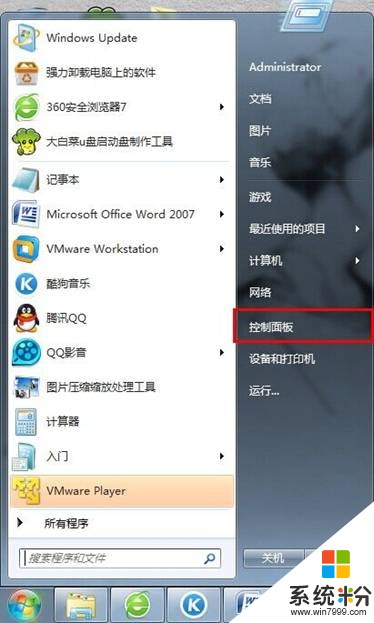
2.在控製麵板 - 所有控製麵板項裏找到“Realtek高清晰音頻管理器”打開。如下圖所示
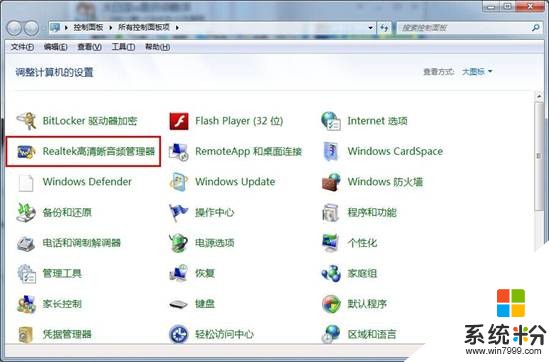
3.在打開的Realtek高清晰音頻管理器界麵,我們點擊進入“音頻I/O”項,選擇修改2CH喇叭。如下圖所示

4.將“音頻I/O”項下的2CH喇叭改為6CH喇叭釋放音量。如下圖所示
(如若不夠滿意可以將其調整為8CH喇叭完全釋放音量)
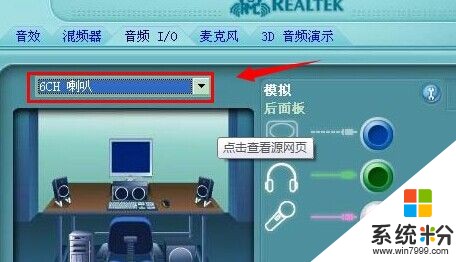
希望通過對HD聲卡音量釋放設置介紹,能夠幫助更多用戶遇到係統聲音小的問題。
以上就是win7怎麼釋放HD聲卡音量,win7釋放HD聲卡音量的方法教程,希望本文中能幫您解決問題。
Win7相關教程